So zeichnen Sie auf einem Foto auf dem iPhone

Erfahren Sie, wie Sie auf einem Foto auf Ihrem iPhone zeichnen können. Unsere Schritt-für-Schritt-Anleitung zeigt Ihnen die besten Methoden.
Das Teilen Ihrer Fotos über Dienste von Erstanbietern und Drittanbietern ist einfacher als je zuvor. Zumindest sollte es sein. Einige iPhone-Benutzer berichten, dass sie beim Versuch, ein Foto aus der Fotos-App zu teilen, die Meldung „Beim Vorbereiten der Freigabe ist ein Fehler aufgetreten“ erhalten. Wenn Sie dazu gehören, überprüfen Sie die unten aufgeführten Lösungen.
Inhaltsverzeichnis:
Warum lässt mich mein iPhone keine Bilder teilen?
1. Starten Sie Ihr Gerät neu
Als erstes müssen Sie Ihr Gerät neu starten. Manchmal ist die einfachste Lösung die beste und es kann zu einem vorübergehenden Systemstillstand kommen. Was ist der beste Weg, dies zu lösen, als einfach Ihr iPhone oder iPad aus- und wieder einzuschalten?
Wenn das Problem jedoch weiterhin besteht, fahren Sie mit den folgenden Schritten fort.
2. Auf Verbindungsprobleme prüfen
Was auch immer Sie verwenden, um Fotos von Ihrem iPhone zu teilen, stellen Sie sicher, dass Sie entweder mit einem stabilen WLAN oder einem mobilen Datennetz (Mobilfunk) verbunden sind. Sie können versuchen, Ihr aktuelles Netzwerk zu trennen oder sogar zu vergessen und erneut zu verbinden.
Wenn Sie alternativ mobile Daten (3G/4G/LTE/5G) verwenden, um Fotos aus der Fotos-App zu teilen, stellen Sie sicher, dass die App Daten verwenden darf. Sofern die Fotos, die Sie teilen möchten, nicht lokal gespeichert sind, müssen iCloud-Fotos, wie oben erwähnt, vor dem Teilen heruntergeladen werden. Befolgen Sie diese Schritte, um der Fotos-App den Zugriff auf Mobilfunkdaten zu ermöglichen:

Wenn die Aufforderung „Beim Vorbereiten der Freigabe ist ein Fehler aufgetreten“ erneut angezeigt wird, fahren Sie mit dem nächsten Schritt fort.
3. Stellen Sie sicher, dass Sie genügend Speicherplatz haben
Sofern Sie keinen Link von iCloud freigeben, müssen alle Fotos vor dem Teilen aus der Cloud auf Ihr Gerät heruntergeladen werden. Dies kann ein Problem für Benutzer sein, die wenig Speicherplatz haben.
Stellen Sie also sicher, dass Sie etwas Speicherplatz freigeben, bevor Sie es erneut versuchen. Hier sind einige Tipps, um Platz für neue Daten auf Ihrem iPhone zu schaffen:
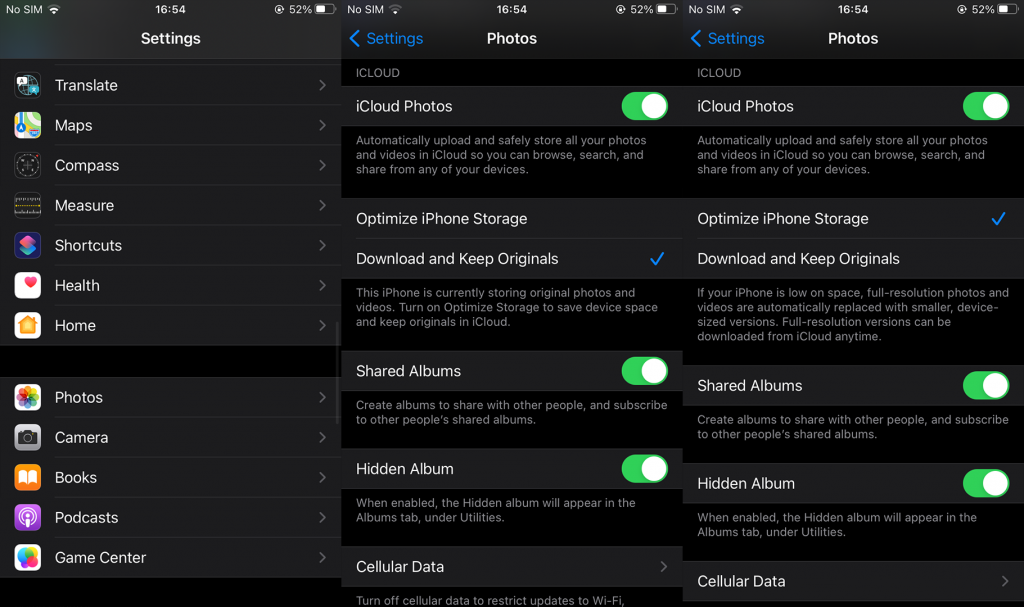
4. Laden Sie problematische Fotos von iCloud herunter
Einige Benutzer haben eine Problemumgehung gefunden, die etwas umständlich sein kann, aber funktioniert. Sie loggten sich über einen Browser auf ihren PCs bei iCloud ein und schickten ihre Fotos per E-Mail an sich selbst. Nun, wenn Sie vorhatten, viele Fotos oder Videos zu teilen, kann dies eine ziemliche Belastung sein. Ganz zu schweigen davon, dass die Komprimierung die Fotoqualität beeinträchtigen kann.
Da dies jedoch laut Berichten nur bei bestimmten Fotos der Fall ist, sollte diese Aktion nicht so zeitaufwändig sein. Folgendes müssen Sie tun:
Sie können sie auch einfach auf Ihren PC/Mac herunterladen und auf Ihr iPhone übertragen. Was auch immer Sie für einfacher halten.
Wenn Sie diese Problemumgehung jedoch nicht ausprobieren möchten und die Meldung „Beim Vorbereiten der Freigabe ist ein Fehler aufgetreten“ Sie daran hindert, Fotos zu teilen, fahren Sie mit dem nächsten Schritt fort.
5. Netzwerkeinstellungen zurücksetzen
Jetzt schlagen viele Benutzer vor, dass das Zurücksetzen der Netzwerkeinstellungen auf ihre Standardwerte hilft, das Problem zu lösen. Sie können es, wie viele es bereits getan haben, selbst ausprobieren. Denken Sie natürlich daran, dass dadurch alle Netzwerkeinstellungen auf ihre Standardwerte zurückgesetzt werden. Dies bedeutet, dass alle Ihre Bluetooth-Kopplungen und Wi-Fi-Netzwerkanmeldeinformationen gelöscht werden.
So setzen Sie die Netzwerkeinstellungen auf Ihrem iPhone zurück:

6. iOS aktualisieren
Eine weitere wichtige Sache, die wir erwähnen müssen, ist, Ihr Gerät auf dem neuesten Stand zu halten. Alle Dienste von Apple funktionieren am besten auf der neuesten Version von iOS (zumindest ist das die Idee). Stellen Sie also sicher, dass auf Ihrem iPhone die neueste Version von iOS ausgeführt wird. Dieser Hinweis ist zur Fehlersuche zu beachten. Wenn Sie sich an den Apple-Support wenden, wird Ihnen dasselbe empfohlen.
Führen Sie die folgenden Schritte aus, um auf Ihrem iPhone manuell nach Updates zu suchen:

7. Übertragen Sie Fotos auf Ihren PC oder Mac
Schließlich können Sie einfach alle Fotos von Ihrem iPhone/iPad auf einen PC/Mac übertragen oder sie direkt vom webbasierten iCloud-Client auf Ihren PC herunterladen. Von dort aus haben Sie eine Vielzahl von Freigabeoptionen, obwohl Sie sie von dort aus nicht über iMessages oder AirDrop teilen können.
Dazu müssen Sie sie zurück auf Ihr iPhone übertragen. Und das kann wiederum ziemlich umständlich sein, wenn es viele Fotos gibt und Sie sie manuell auswählen müssen.
Das ist es. Vielen Dank für das Lesen und stellen Sie sicher, dass Sie uns Ihre Gedanken, alternativen Lösungen oder Fragen mitteilen. Sagen Sie uns in den Kommentaren unten, was Sie denken.
Der häufigste Fehler, den iPhone-Besitzer machen, besteht darin, den Energiesparmodus ständig eingeschaltet zu lassen und zu vergessen, ihn auszuschalten. Sie können das Foto nicht teilen, da die Option zum Teilen von Fotos deaktiviert wurde.

Mit Cellular Data können Benutzer ihre neuesten Fotos und Videos mithilfe des Mobilfunkdatentarifs auf iCloud Photos teilen sowie Bilder und Videos herunterladen und so das Problem „Teilen nicht möglich“ effektiv lösen.

Wenn Sie die Funktion „iPhone-Speicher optimieren“ aktivieren, werden Ihre Fotos automatisch in iCloud hochgeladen. Aus diesem Grund können Sie keine iPhone-Bilder teilen.

Warten Sie einen Moment und Sie werden sehen, dass das Problem behoben ist.
Erfahren Sie, wie Sie auf einem Foto auf Ihrem iPhone zeichnen können. Unsere Schritt-für-Schritt-Anleitung zeigt Ihnen die besten Methoden.
TweetDeck ist eine App, mit der Sie Ihren Twitter-Feed und Ihre Interaktionen verwalten können. Hier zeigen wir Ihnen die Grundlagen für den Einstieg in TweetDeck.
Möchten Sie das Problem mit der fehlgeschlagenen Discord-Installation unter Windows 10 beheben? Wenden Sie dann die angegebenen Lösungen an, um das Problem „Discord kann nicht installiert werden“ zu beheben …
Entdecken Sie die besten Tricks, um zu beheben, dass XCOM2-Mods nicht funktionieren. Lesen Sie mehr über andere verwandte Probleme von XCOM2-Wotc-Mods.
Um den Chrome-Fehler „chrome-error://chromewebdata/“ zu beheben, nutzen Sie erprobte Korrekturen wie das Löschen des Browsercaches, das Deaktivieren von Erweiterungen und mehr.
Einer der Vorteile von Spotify ist die Möglichkeit, benutzerdefinierte Wiedergabelisten zu erstellen und das Bild der Wiedergabeliste anzupassen. Hier ist, wie Sie das tun können.
Wenn RCS bei Samsung Messages nicht funktioniert, stellen Sie sicher, dass Sie lokale Daten von Carrier-Diensten löschen, deinstallieren Sie die Updates oder versuchen Sie es mit Google Messages.
Beheben Sie den OpenGL-Fehler 1282 (Ungültiger Vorgang) in Minecraft mit detaillierten Korrekturen, die im Artikel beschrieben sind.
Wenn Sie sehen, dass der Google Assistant auf diesem Gerät nicht verfügbar ist, empfehlen wir Ihnen, die Anforderungen zu überprüfen oder die Einstellungen zu optimieren.
Wenn Sie DuckDuckGo loswerden möchten, ändern Sie die Standardsuchmaschine, deinstallieren Sie die App oder entfernen Sie die Browsererweiterung.

![BEHOBEN: Discord-Installation in Windows 10 fehlgeschlagen [7 einfache Lösungen] BEHOBEN: Discord-Installation in Windows 10 fehlgeschlagen [7 einfache Lösungen]](https://luckytemplates.com/resources1/images2/image-2159-0408150949081.png)
![Fix XCOM2-Mods funktionieren nicht [10 BEWÄHRTE & GETESTETE LÖSUNGEN] Fix XCOM2-Mods funktionieren nicht [10 BEWÄHRTE & GETESTETE LÖSUNGEN]](https://luckytemplates.com/resources1/images2/image-4393-0408151101648.png)





